वायरलेस Xbox One नियंत्रक को Windows 11/10 . के लिए पिन की आवश्यकता होती है
वायरलेस एक्सबॉक्स(Wireless Xbox) कंट्रोलर को Windows 11/10 पीसी से कनेक्ट करना काफी सरल है (या तो यूएसबी(USB) केबल के माध्यम से या ब्लूटूथ(Bluetooth) के माध्यम से ), कुछ उपयोगकर्ता रिपोर्ट कर रहे हैं कि उनके वायरलेस एक्सबॉक्स वन कंट्रोलर को (Wireless Xbox One controller requires a PIN)Windows 11/10 के लिए एक पिन की आवश्यकता है । ब्लूटूथ(Bluetooth) पर कनेक्ट करने के लिए चरण बहुत सरल हैं ।
Xbox वायरलेस कंट्रोलर(Xbox Wireless Controller) को अपने Windows 11/10 PC से कनेक्ट करने के लिए , आपके पास Windows के लिए Xbox वायरलेस एडेप्टर(Xbox Wireless Adapter) होना चाहिए । कई लैपटॉप में यह इनबिल्ट होता है; अन्यथा आपको इसे खरीदना होगा। इसलिए यदि आप इसे अपने सामान्य ब्लूटूथ(Bluetooth) एडाप्टर से कनेक्ट करने का प्रयास कर रहे हैं, तो इसमें कोई आश्चर्य की बात नहीं है कि यह पिन(PIN) मांग रहा है । इसलिए यह मानते हुए कि आप अनुशंसित एडॉप्टर का उपयोग कर रहे हैं, और यह अभी भी पिन(PIN) मांग रहा है , नीचे दिए गए गाइड का पालन करें।
वायरलेस Xbox One(Wireless Xbox One) नियंत्रक को पिन की आवश्यकता होती है
यह ध्यान रखना दिलचस्प है कि कई उपयोगकर्ताओं ने इसे मैकबुक से (MacBook)जोड़ने का प्रयास(users have tried connecting) किया है , और यह काम कर गया है। एक्सबॉक्स वन कोई समस्या नहीं है, यह सिर्फ (Xbox One)Windows 11/10 पीसी से कनेक्ट हो रहा है जो इन सभी समस्याओं का कारण बन रहा है। अच्छी खबर यह है कि इसे ठीक करने के लिए आपको कहीं भी कोई पिन(PIN) खोजने की आवश्यकता नहीं है , लेकिन केवल अपने Xbox One नियंत्रक ड्राइवर को अपडेट करें। Windows 11/10 संस्करण के साथ मेल नहीं खाते हैं और इस तरह की समस्या का कारण बनते हैं।
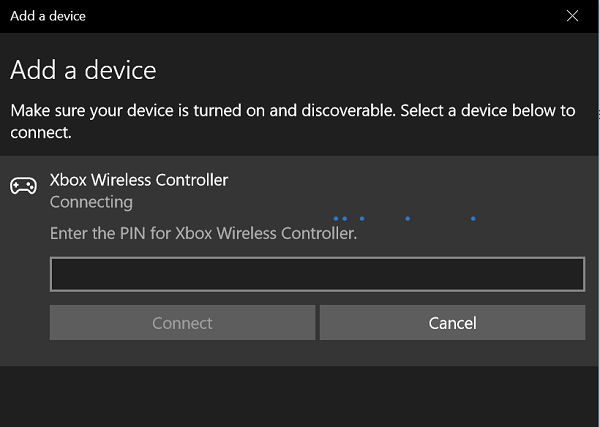
Xbox One नियंत्रक ड्राइवर को अद्यतन करने के लिए नीचे दिए गए चरणों का पालन करें:(Follow the steps below to Update Xbox One Controller Driver:)
- इसे बंद करने के लिए नियंत्रक पर Xbox बटन(Xbox button on the controller to turn it off) दबाए रखें । एक बार जब यह बंद हो जाए, तो इसे कुछ मिनटों के लिए उसी अवस्था में रखें। आप बैटरी पैक को उतार भी सकते हैं, और इसे कुछ मिनटों के लिए छोड़ सकते हैं।
- Xbox बटन का उपयोग करके इसे फिर से चालू करें।
- अब, ड्राइवरों को अपडेट करने के लिए USB केबल का उपयोग करके अपने वायरलेस कंट्रोलर को Xbox से कनेक्ट करें।(Xbox)
- मैन्युअल रूप से अपडेट की जांच करने के लिए, इसकी सेटिंग्स> किनेक्ट और डिवाइस> डिवाइस(Devices) और एक्सेसरीज> अपना कंट्रोलर चुनें और अपडेट करें।

- अपने विंडोज 10 पीसी पर, (Windows)विंडोज(Windows) के लिए अपने Xbox वायरलेस एडेप्टर(Xbox Wireless Adapter) के ड्राइवरों को अपडेट करना सुनिश्चित करें । बस(Just) जांचें कि कोई अपडेट लंबित है या नहीं। यदि हां, तो इसे अपडेट करें और अपने पीसी को रीस्टार्ट करें।
- अब अपने Xbox कंट्रोलर(Controller) को ब्लूटूथ(Bluetooth) से कनेक्ट करने का प्रयास करें , और इसे आपकी समस्या का समाधान करना चाहिए।
यदि आपके पास Xbox One PC नहीं है, और आपने इसे अपने PC पर चलाने के लिए नियंत्रक खरीदा है, तो नियंत्रक को Windows 11/10 PC के साथ-साथ USB पर भी (USB)अपडेट करना(update the controller) संभव है । ऊपर दिए गए लिंक का पालन करें। आपको विंडोज़ स्टोर(Windows Store) से एक्सबॉक्स एक्सेसरीज़ ऐप(Xbox Accessories app) डाउनलोड करना होगा । यह वही ऐप है जिसका उपयोग Xbox One में Xbox (Xbox One)One(Xbox One) नियंत्रक को कॉन्फ़िगर और प्रबंधित करने के लिए किया जाता है।
Xbox One नियंत्रक के लिए पिन(PIN) कहाँ है ?
Xbox One कंट्रोलर(Xbox One Controller) का पिन(PIN) आपके डिवाइस के साथ आए कंट्रोलर के पैकेज पर लिखा होता है। ज्यादातर मामलों में, डिफ़ॉल्ट पिन(PIN) या तो 0000 या 1234 है। हालांकि, आपको अपने विंडोज 11/10 कंप्यूटर पर पिन दर्ज करने से पहले पैकेज की जांच करनी चाहिए।(PIN)
मेरा वायरलेस Xbox(Xbox) नियंत्रक मेरे पीसी से कनेक्ट क्यों नहीं होगा ?
आपका वायरलेस Xbox नियंत्रक आपके कंप्यूटर से कनेक्ट नहीं होने के कई कारण हो सकते हैं। यह गलत सेटिंग्स, गलत पिन(PIN) , ब्लूटूथ(Bluetooth) समस्याओं आदि के कारण हो सकता है । स्थिति के आधार पर, आप समस्या को खत्म करने के लिए विभिन्न युक्तियों और युक्तियों को निष्पादित कर सकते हैं।
पढ़ें: (Read: )Xbox नियंत्रक को ठीक करें ब्लूटूथ Xbox कंसोल या पीसी पर डिस्कनेक्ट होता रहता है(Fix Xbox Controller Bluetooth keeps disconnecting on Xbox console or PC)
Related posts
विंडोज 11/10 पीसी पर एक्सबॉक्स वन कंट्रोलर को कैसे अपडेट करें
फिक्स वायरलेस एक्सबॉक्स वन कंट्रोलर को विंडोज 10 के लिए पिन की आवश्यकता होती है
विंडोज 11/10 पीसी पर कोई भी एक्सबॉक्स गेम कैसे खेलें
कंसोल के साथ वायरलेस Xbox One नियंत्रक को फिर से कैसे कनेक्ट करें
फिक्स एक्सबॉक्स गेम्स विंडोज 11/10 पीसी पर इंस्टॉल नहीं होंगे
एक्सबॉक्स गेम पास विंडोज 11/10 पर काम नहीं कर रहा है
विंडोज 11/10 कंप्यूटर में डिफ़ॉल्ट वेबकैम कैसे बदलें
विंडोज 11/10 में गेम डीवीआर या गेम बार को सक्षम या अक्षम करें
विंडोज 11/10 पर वायरलेस प्रिंटर का जवाब नहीं दे रहा है, इसे ठीक करें
Minecraft एक सार्वभौमिक क्रॉस-प्लेटफ़ॉर्म गेम बन जाता है। 7 कारण क्यों यह एक बड़ी बात है
विंडोज 11/10 में पिन कैसे निकालें
Windows 11/10 . पर Xbox ऐप स्वचालित स्टार्टअप को सक्षम या अक्षम करें
Windows 11/10 में बहुत अधिक पिन प्रविष्टि BitLocker त्रुटि का प्रयास करती है
विंडोज 11/10 के लिए सर्वश्रेष्ठ मुफ्त आईएसओ माउंटर सॉफ्टवेयर
Windows 11/10 . में वायरलेस नेटवर्क से स्वचालित कनेक्शन बंद करें
विंडोज 11/10 में सिंक सेटिंग्स काम नहीं कर रही हैं या धूसर हो गई हैं
Windows 11/10 में XboxStat.exe द्वारा उच्च CPU उपयोग को ठीक करें
विंडोज 11/10 में शटडाउन और स्टार्टअप लॉग की जांच कैसे करें?
विंडोज 11/10 के लिए सर्वश्रेष्ठ मुफ्त समय सारिणी सॉफ्टवेयर
विंडोज 11/10 में रिएक्शन टाइम कैसे मापें?
